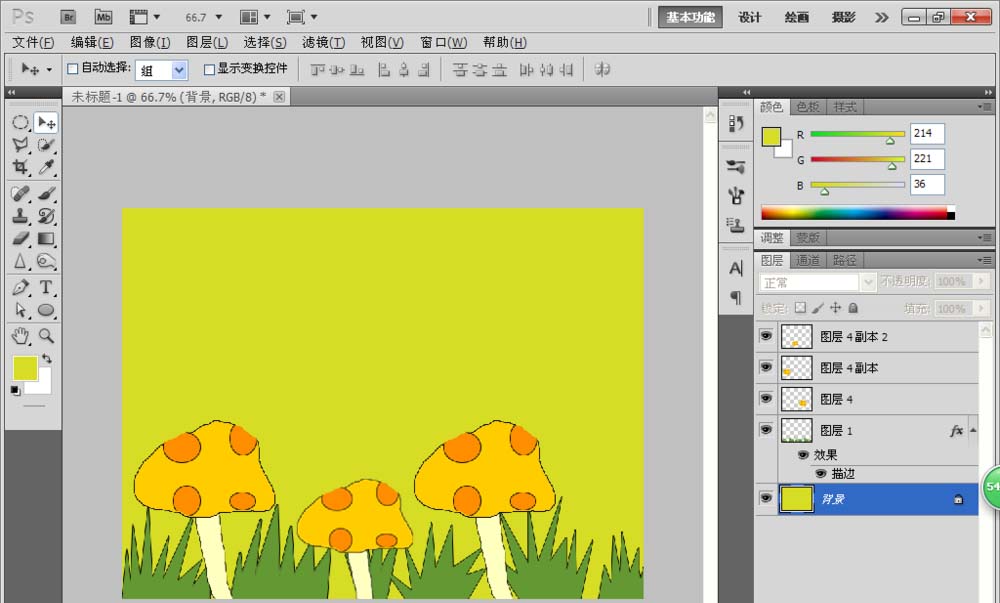PS软件运用十分广泛,深受广大观众的喜欢,快要过年了,通过PS软件给自己的家人制作漂亮的卡片,是多么美好的事情。下面和小编一起来学习吧。
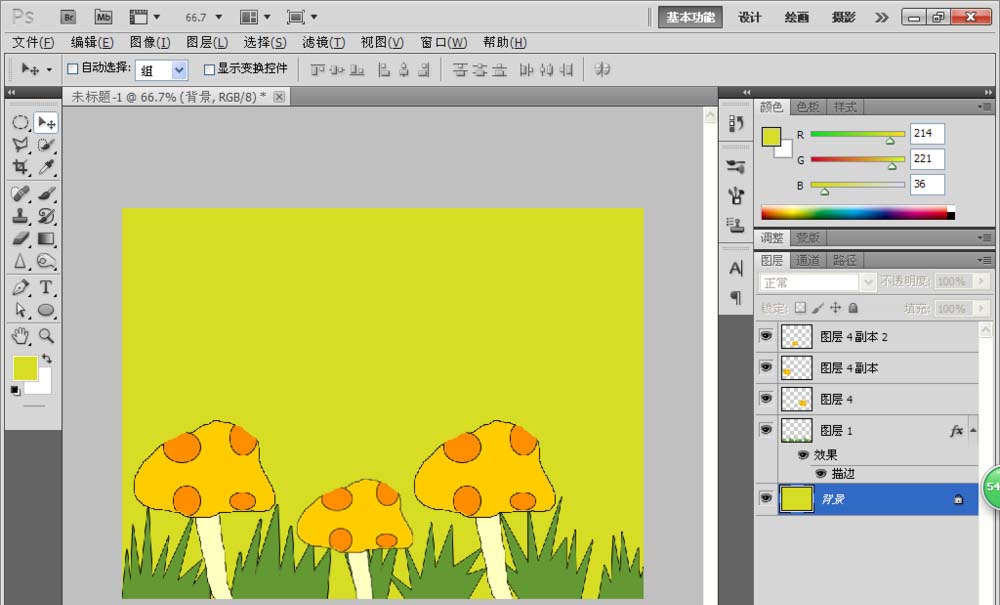
1、新建一个800*600像素的白色背景,如图
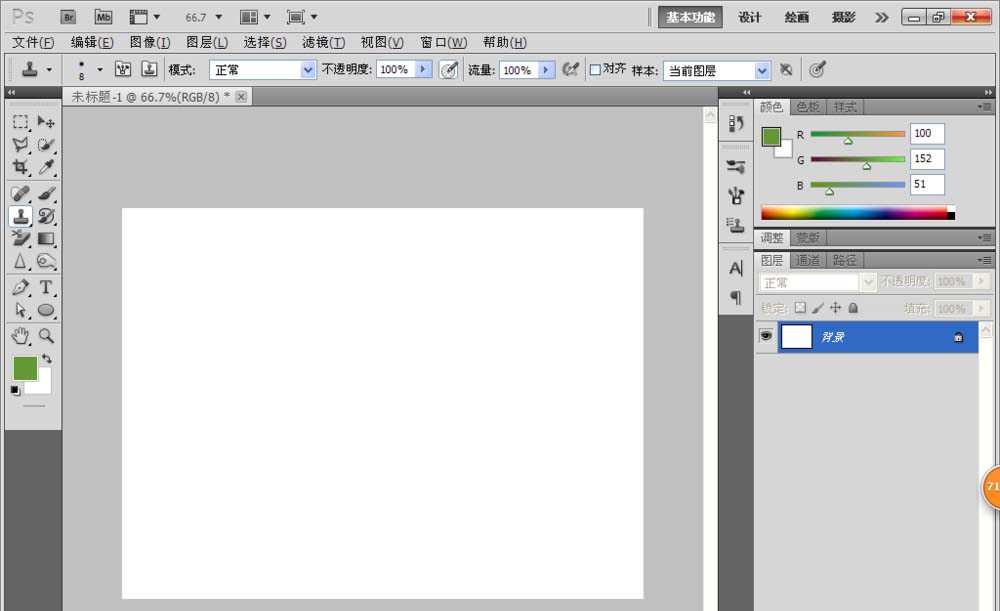
2、新建图层,选择多边形套索工具,绘制小草,然后填充绿色,按下alt+E,再次选择S键,出现描边,设置描边为黑色,点击确定,如图
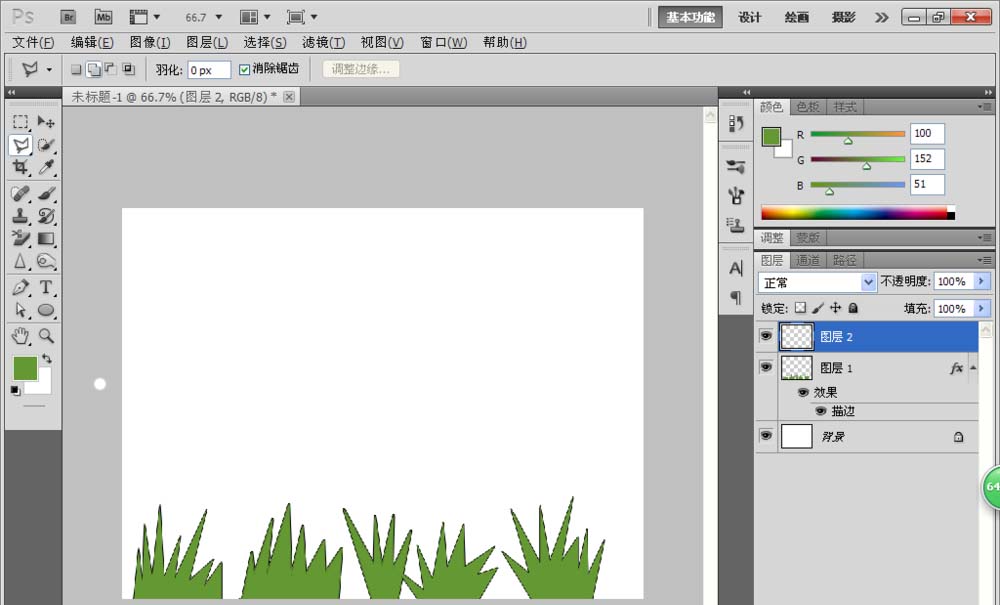
3、再次新建图层,选择套索工具,绘制蘑菇的根,然后填充淡黄色,再次新建图层,选择椭圆形工具,绘制4个椭圆形,然后填充颜色,将多余的部分删除掉,填充橙色。如图
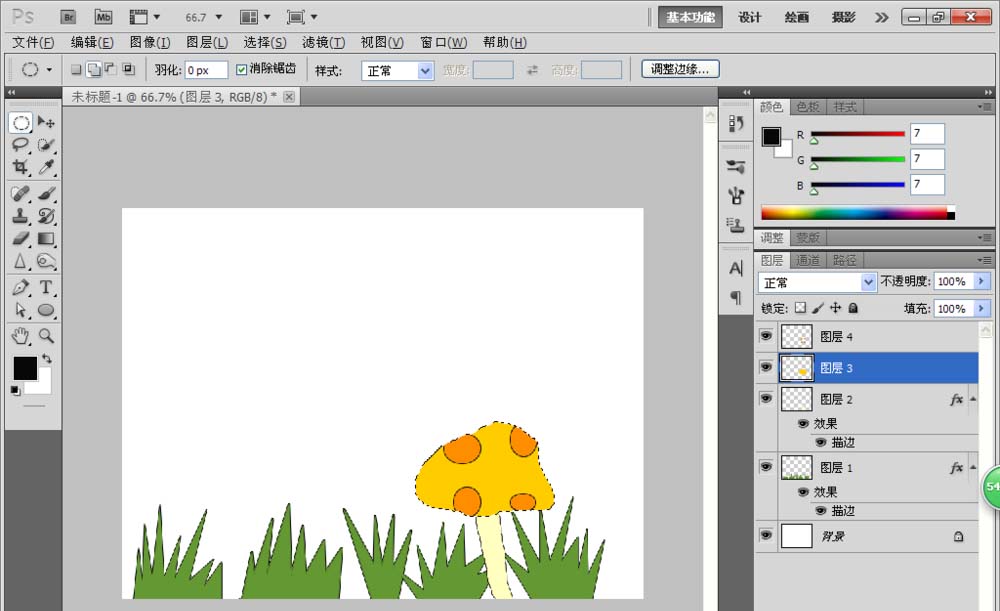
4、都对其中的轮廓进行黑色的描边,然后选择多个图层,按下crl+E键合并图层,然后,设置轮廓为1个像素的黑色描边。
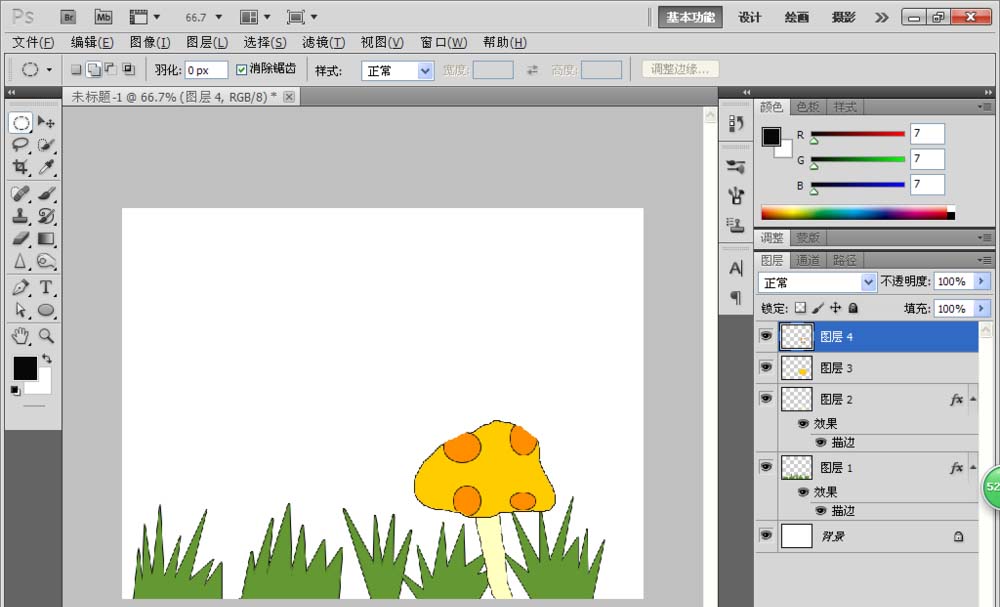
5、复制多个蘑菇,按下ctrl+T键实现自由变换,调整图层,如图
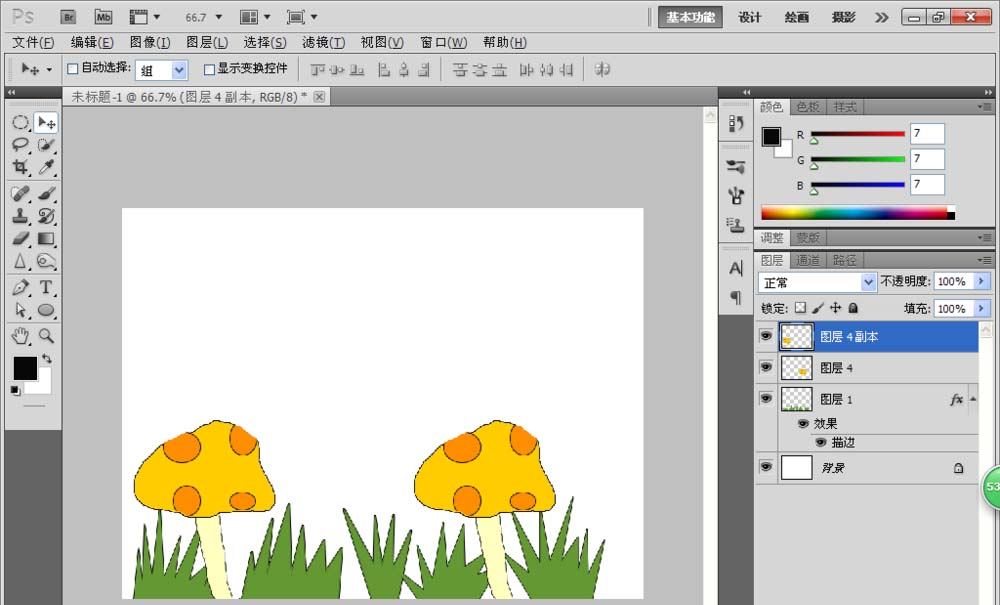
6、然后将背景图层的颜色设置为淡黄色,点击确定。如图